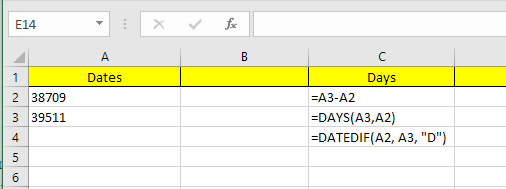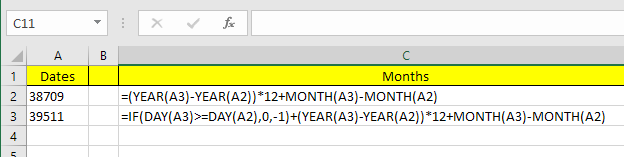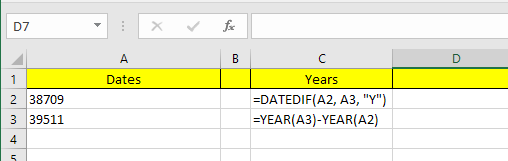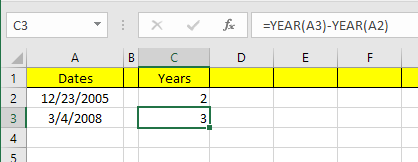날짜가 많은 Excel 시트가있는 경우 결국 날짜 중 일부의 차이를 계산해야 할 가능성이 있습니다. 어쩌면 당신은 당신이 빚을 갚기 위해 몇 달이 걸렸는 지, 또는 당신이 일정량의 체중을 잃는 데 며칠이 걸리는지 알고 싶을 것입니다.
Excel에서 날짜의 차이를 계산하는 것은 쉽지만 특정 값을 계산하려는 방법에 따라 복잡해집니다. 예를 들어, 2010 년 2 월 5 일에서 2010 년 1 월 15 일 사이의 달 수를 알고 싶다면 대답은 0 또는 1이어야합니까? 어떤 사람들은 날짜 사이에 완전한 한 달이 아니기 때문에 0이라고 말할 수도 있고 다른 달이기 때문에 다른 사람들은 1을 말할 수도 있습니다.
이 기사에서는 두 날짜 간의 차이를 계산하는 방법을 보여줍니다.
두 날짜 사이의 일
우리가 할 수있는 가장 간단한 계산은 다음과 같은 사이의 일 수를 구하는 것입니다. 두 날짜. 계산 일에 대한 좋은 점은 실제로 값을 계산하는 한 가지 방법 만 있으므로 다른 수식에 대해 걱정할 필요가 없으므로 다른 답변을 제공한다는 것입니다.
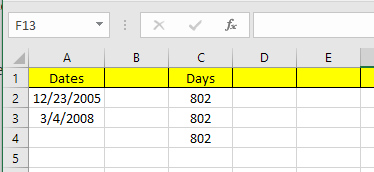
위 예에서 A2와 A3 셀에 두 개의 날짜가 저장되어 있습니다. 오른쪽에서 두 날짜 사이의 차이가 802 일이라는 것을 알 수 있습니다. Excel에서는 항상 동일한 값을 계산하는 여러 가지 방법이 있으며 여기에서 수행 한 방법입니다. 수식을 살펴 보겠습니다.
첫 번째 수식은 두 날짜 인 A3 - A2의 간단한 빼기입니다. Excel은 날짜를 알고 두 날짜 사이의 일 수를 계산합니다. 쉽고 아주 똑바로. 또한 일함수를 사용할 수도 있습니다.
=DAYS(A3, A2)
이 함수는 종료 날짜와 시작 날짜의 두 인수를 사용합니다. 수식에서 날짜를 전환하면 음수가 표시됩니다. 마지막으로 DATEDIF라는 함수를 사용할 수 있습니다.이 함수는 Lotus 1-2-3 일간 Excel에 포함되어 있지만 Excel에서 공식적으로 지원되는 수식은 아닙니다.
추가 보너스로, 두 날짜 간의 평일 수를 계산하려면 어떻게해야합니까?
=NETWORKDAYS(startDate,endDate)
요일과 평일의 수를 계산하는 것은 간단하기 때문에 지금 몇 달 동안 이야기 해 봅시다.
두 날짜 사이의 달
가장 까다로운 계산은 완료 월인지 아니면 부분 월인지에 따라 반올림하거나 올림 할 수있는 월 수입니다. 이제는 Excel에 MONTHS 함수가 있지만 일년 차이가 아니라 월을 계산할 때만 보일 것이기 때문에 매우 제한적입니다. 즉, 같은 해 두 달 간의 차이를 계산할 때만 유용합니다.
그런 의미가 없기 때문에 정답을 얻을 수있는 공식을 살펴 보겠습니다. Microsoft는 이러한 이리 를 제공했지만 링크를 방문하기가 너무 어려울 경우 아래에 제공했습니다.
Round Up - =(YEAR(LDate)-YEAR(EDate))*12+MONTH(LDate)-MONTH(EDate)
Round Down - =IF(DAY(LDate)>=DAY(EDate),0,-1)+(YEAR(LDate)-YEAR(EDate))*12+MONTH(LDate)-MONTH(EDate)
이제 이것들은 상당히 길고 복잡한 두 가지 공식이며 실제로 어떤 일이 일어나는지 이해할 필요가 없습니다. Excel의 공식은 다음과 같습니다.
실제 세포 자체에서 반올림 공식을 편집해야합니다. 수식이 수식 입력 줄에 표시되지 않습니다. 셀 자체의 수식을 보려면 수식탭을 클릭 한 다음 수식 표시를 클릭하십시오.
그러면 현재 예제에서 두 공식의 최종 결과는 무엇입니까? 아래에서 보자.
27 개월 만에 내고 26 개월 만에 26 개월을 준다. 그것을 봐라. 마지막으로 DATEDIF 함수를 사용할 수도 있지만 전체 달만 계산되므로이 경우 반환되는 답변은 26입니다.
=DATEDIF(A2, A3, "M")
두 날짜 사이의 연도
개월과 마찬가지로 1 년을 전체 365 일로 계산할지 또는 연도를 변경할지에 따라 연도를 계산할 수도 있습니다. 이제 몇 가지 수식을 사용하여 연도 수를 계산하는 예제를 살펴 보겠습니다.
하나의 수식은 DATEDIF를 사용하고 다른 수식은 DATEDIF를 사용합니다. YEAR 기능. 일 수의 차이는 802이므로 DATEDIF는 2 년을 표시하지만 YEAR 함수는 3 년을 표시합니다.
선호도의 문제이며 정확하게 계산하려고하는 대상에 달려 있습니다. 서로 다른 수식으로 여러 문제를 공격 할 수 있도록 두 가지 방법을 모두 알고있는 것이 좋습니다.
사용하는 수식에주의하는 한 찾고있는 대상을 정확하게 계산하는 것이 쉽습니다. 언급 한 바깥에 더 많은 날짜 기능이 있으므로 오피스 지원 사이트에서도이 기능을 확인하십시오. 질문이 있으시면 언제든지 말씀해주십시오. 즐기십시오!